Windows Registry er en database i systemet, hvor alle oplysninger om indstillinger, værdier eller placeringer af installerede programmer bliver gemt. Oprindeligt da Microsoft lancerede Windows-operativsystemet, plejede det at gemme alle de installerede programmers oplysninger i .ini-filer. Men nu er de fleste af programmernes detaljer gemt i registreringsdatabasen, hvilket er meget afgørende, så du bør være ekstra forsigtig, mens du redigerer registreringsdatabasen. Hvis noget går galt, mens du redigerer registreringsdatabasen, kan det fuldstændig ødelægge systemet. En ny nøgle tilføjes til registreringsdatabasen, efter at du har installeret et program på dit system, som gemmer dets version, placeringsværdi. I denne artikel vil vi guide dig til, hvordan du tilføjer en ny nøgle i registreringseditoren på din Windows 11-pc
Sådan tilføjes en ny nøgle i Registreringseditor i Windows 11
Trin 1: Åbn registreringseditoren
Trykke Win + R tasterne sammen på dit tastatur.
Type regedit og tryk Gå ind nøgle.
Klik derefter Ja på UAC-prompten for at fortsætte.

Trin 2: I registreringseditoren
Du kan se, at der er mange rodnøgler i vinduets venstre rude.
For at navigere gennem tasterne skal du dobbeltklikke på tasten for at udvide.
Når du kommer til registreringsdatabasenøglen, hvor du vil tilføje en ny nøgle, skal du højreklikke på den og vælge Ny fra kontekstmenuen.
Klik derefter Nøgle fra listen som vist nedenfor.
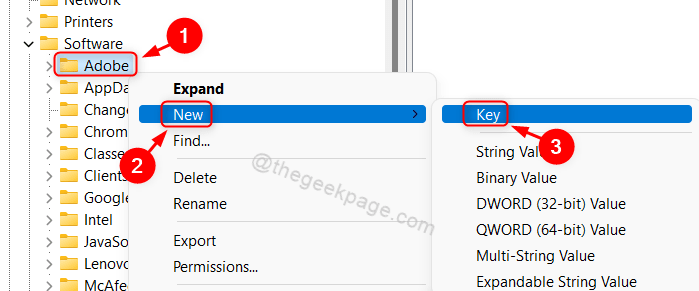
Trin 3: Nu tilføjes en ny nøgle i den valgte registreringsnøgle.
Du kan omdøbe den yderligere, hvis du vil.
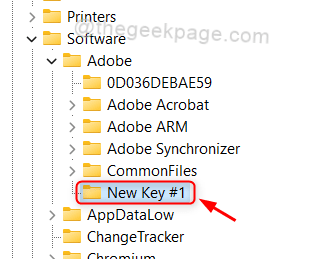
Det er alle fyre.
Vi har vist i denne artikel, hvordan du tilføjer en ny nøgle i enhver registreringsnøgle ved hjælp af registreringseditor.
Håber denne artikel var informativ og efterlad os venligst kommentarer nedenfor for spørgsmål.
Tak skal du have.


